Excel表格如何打印分页、自动分页、取消分页
1、我们打开一个表格,发现有两个个表格,首先点击视图--工作簿视图--分页预览;

2、然后我们将鼠标移动右下角边框处,待变成双箭头的时候,然后按住鼠标左键进行向下拖动;

3、接着一直拖动出现了两页为止,我们再把其中的表格剪贴下来即可,如下图所示;
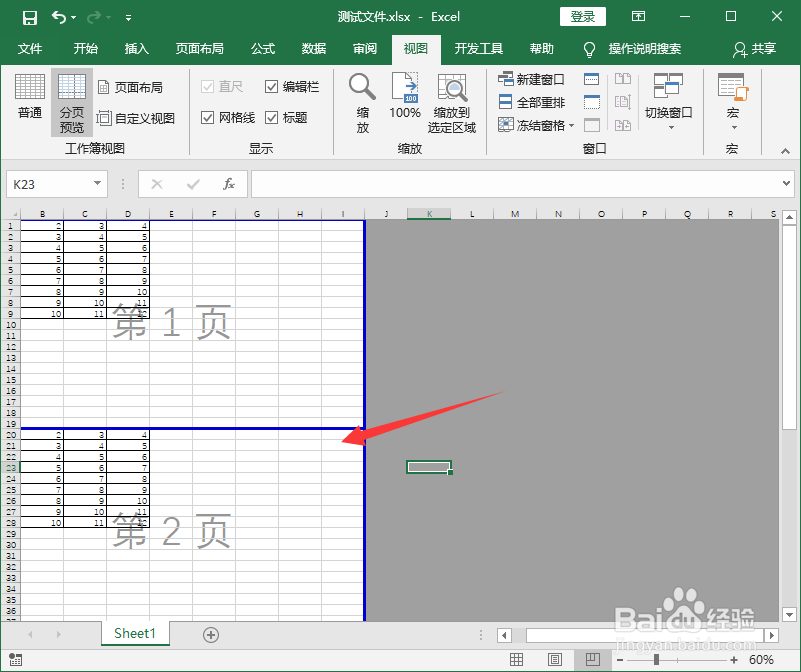
1、打开表格,我们选择菜单栏页面布局--页面设置--分隔符--插入分隔符;
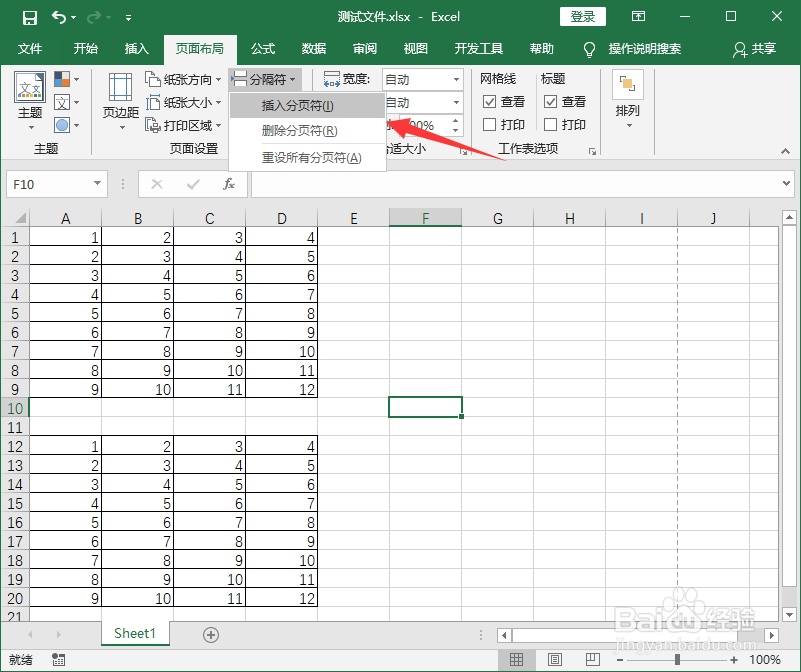
2、然后我们再点击下方分页预览图标;
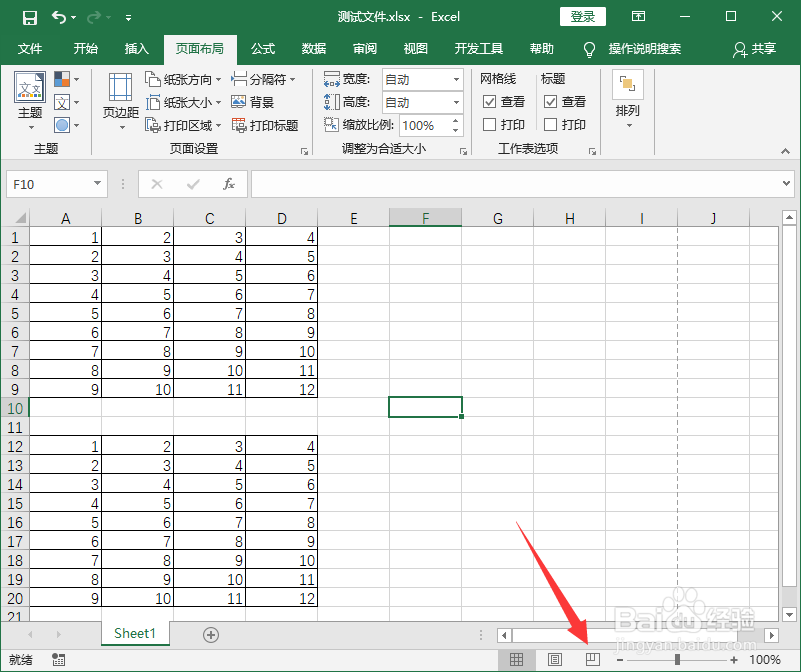
3、这时候就可以看到已经自动分页了,如下图所示;
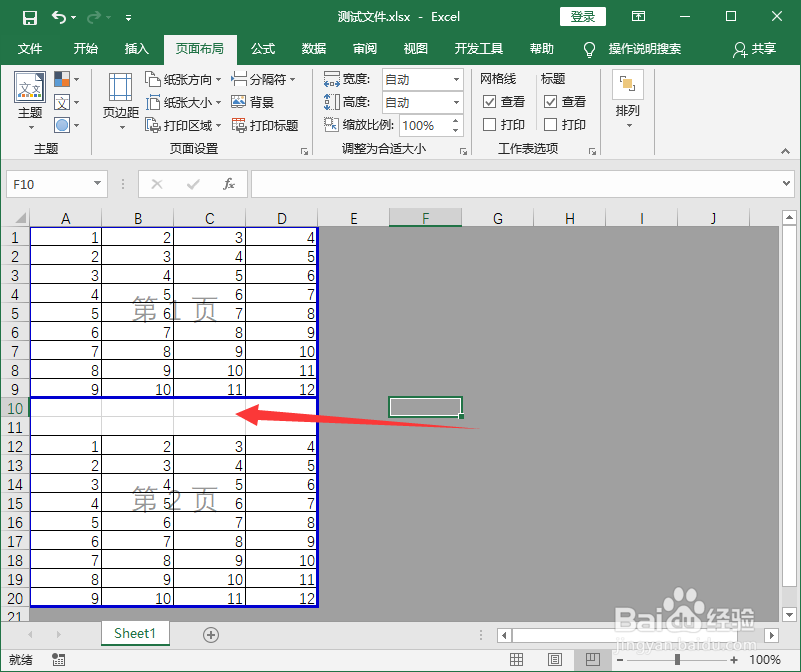
1、在分页预览页面,我们直接选择菜单栏页面布局--页面设置--分隔符--重设所有分页符;

2、然后我们就可以看到刚才的分页没有了,如下图所示;
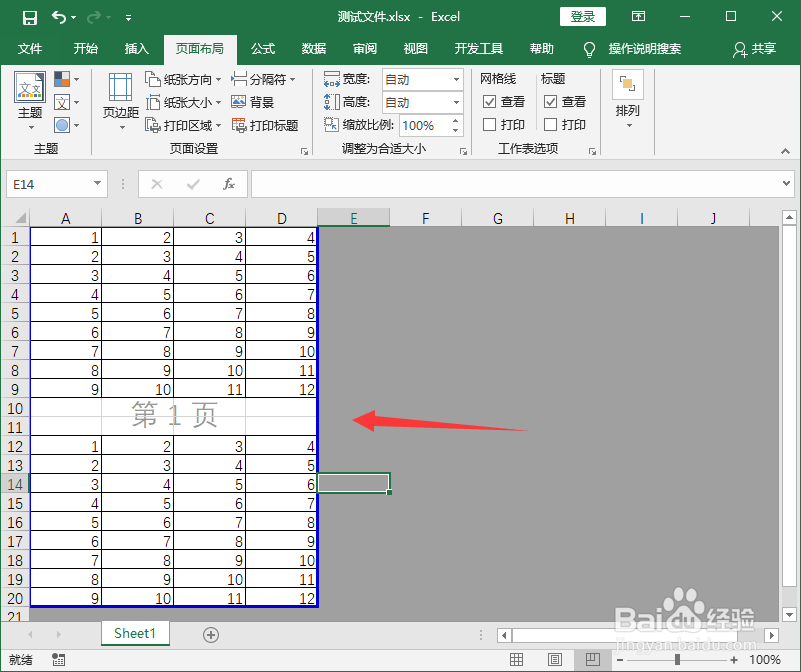
1、分页打印:
1.打开表格,点击视图--工作簿视图--分页预览;
2.将鼠标移动右下角边框处,待变成双箭头的时候,然后按住鼠标左键进行向下拖动,一直到出现自己需要的页数即可松开鼠标;
自动分页:
1.点击菜单栏页面布局--页面设置--分隔符--插入分隔符;
2.点击下方分页预览,就可以看到自动分页了;
取消分页:
在预览页面,点击菜单栏页面布局--页面设置--分隔符--重设所有分页符即可取消。
声明:本网站引用、摘录或转载内容仅供网站访问者交流或参考,不代表本站立场,如存在版权或非法内容,请联系站长删除,联系邮箱:site.kefu@qq.com。
阅读量:46
阅读量:25
阅读量:36
阅读量:74
阅读量:48